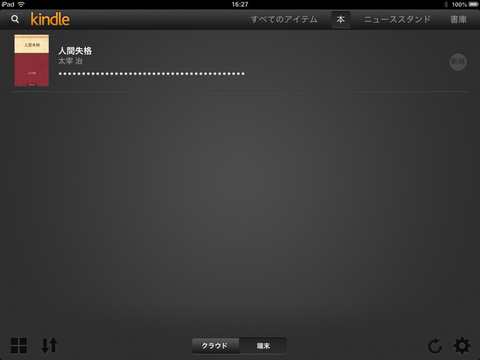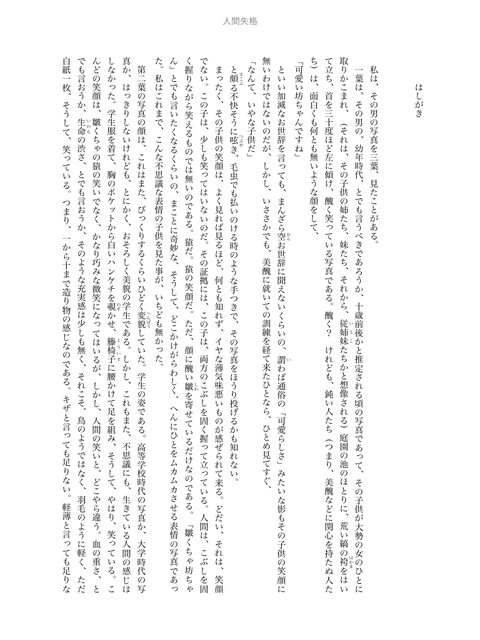【電子書籍うろうろ(1)】よく分からないが始めてみた
日本ではぜんぜん来ない電子書籍だが、アメリカでは電子書籍で100万部以上売っているインディーズ作家もぼちぼち出てきているらしい。
僕も、いちおう物書きの端くれではある。正直に言うと、電子書籍で儲けたい。
そのためには、電子書籍なんか来るわけないぜといつまでも斜に構えている場合ではない。そろそろ勉強ぐらい始めておいたほうがいいだろうと思い、ネットでいろいろと情報を探した。
で、分かったのは、とにかく記事が少ないということだった。特に初心者向けの記事は少ない。
僕は、Kindleは名前を知っていて、あと楽天とSONYも何か出してたなぐらいの知識はあった(それでもズブの素人だが)。
それすらも知らない人であったら、かなりの検索スキルがないと電子書籍を始めるのは困難である。そこで、そのような初心者でも無料で電子書籍が始められるように、今日自分がやったことをまとめてみた。
| ■ Kindle、kobo、Readerの3つを比較 |
楽天の端末はkobo touch(以下kobo)、SONYのはReaderというのは、すぐに分かった("楽天 電子書籍"、"SONY 電子書籍"ですぐに出てくる)。
では、KindleとkoboとReaderではどれがいいのか? それが最初に知りたいことだった。
ネットをいろいろと見ていて分かってきたのは、自炊をするのであれば、マイクロSDHCカードが使えるkoboが今のところ一番良さそうということであった。
Readerについては、ユーザーのレビューがほとんどないのでよくわからない(PCとの連携が良いので自炊向きというレビューを、その後1件発見した)。
コンテンツを購入するという観点だと、AmazonのKindleが一番よさそうだ。となると、売る側にとってもKindleが一番よさそうだということになる。物書きである僕は、Kindleに一番魅力を感じた次第(ちなみに僕は、自炊には今のところまったく興味がない。本を切り刻むことに抵抗があるからだ)。
ということで、まずはKindleを試してみようということになった。
|
■ 専用端末が必要? |
この時点では、Kindleの専用端末が必要だと思っていた。
Kindleで検索すると、端末の販売ページがまず見つかるからだ(下写真)。
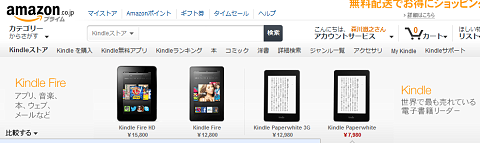
どれも高い。お試しということなら、一番安いKindle Paperwhiteでいいのではないかと思った。それでも7,980円もする。迷った挙句、もしかしたら無料アプリがあるのではないかと思い、"Kindle 無料アプリ"で調べてみた。
すると、このページがヒットした。
http://www.amazon.co.jp/gp/feature.html?ie=UTF8&docId=3077089376
とりあえず試してみるというスタンスで、スマホかタブレット端末を持っているのであれば、専用端末は要らないということだ。
さいわいiPad2とREGZA Phone T-01Cを持っている。両方のアプリを試してみることにした。
|
■ コンテンツはどこにある? |
AppleストアにもPlayストアにも、Kindle無料アプリは存在しているので、それをダウンロードしてインストールすればいい。
iPadでもT01-Cでも、インストールは問題なく終わり、アプリもすぐに立ち上がった。
ところが、コンテンツの入手のしかたが分からない。
そのとき思い出した。Kindleは購入したコンテンツをクラウド上に置いておくのであった(だから自炊には向かない)。ということはPCでも買えるということに違いない。
そう思って、Amazonのサイトに行ったのだが、こちらのメニューをいくら見ても、どこから電子書籍のコンテンツが入手できるのかが良くわからない。
しかたないので、Amazonのサイトの検索窓に"Kindle"と入れたら、「Kindleストア」というページに行くことができた(下写真)。
ここで、メニューバーの"本"をクリックして書籍の購入ページにいくと、そこのメニューバーのすぐ下あたりに、"無料本"というリンクが出てきた。それをクリックして、まずは無料本を入手することにした(下写真)。
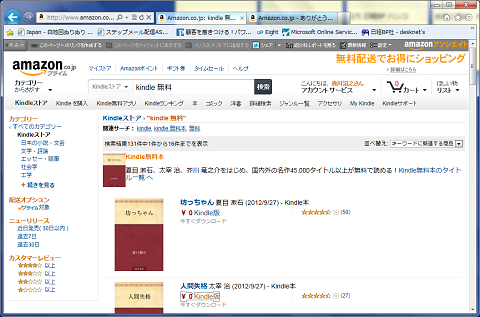
|
■ 無料本をゲット |
日本文化の破壊が目的か?と思うぐらい、たくさんの日本の名作が無料で入手できるようになっている。
僕らしい本ということで、『人間失格』をクリックしたら、購入ページに移動した(下写真)。
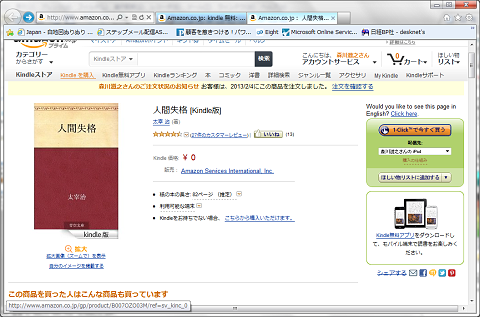 ここで一瞬迷うのは、「1Clickで今すぐ買う」ボタンを押していいのだろうかということである。この「買う」という表現が悩ましいではないか。
ここで一瞬迷うのは、「1Clickで今すぐ買う」ボタンを押していいのだろうかということである。この「買う」という表現が悩ましいではないか。
勇気を出してクリックすると、下写真の画面が出てくる。

うひゃあ。ここでも「購入しました」となっているぞ。
そこで、購入履歴を見に行ったら、0円となっていたので、ようやく安心する。小心者にはちょっと辛いシステムかも。
| ■ スマホとタブレットでも無事閲覧できた |
購入後、本当にスマホやタブレットで閲覧できるのかを確認した。
まずは、iPad2。
さっきまで何もなかった画面に、突如『人間失格』が出現!(下写真)
当然ながら、縦でも横でも読める(改行位置は自動的に変わる)。また、文字の大きさも変えられる。
T-01Cでも同様だった(下写真2枚)。
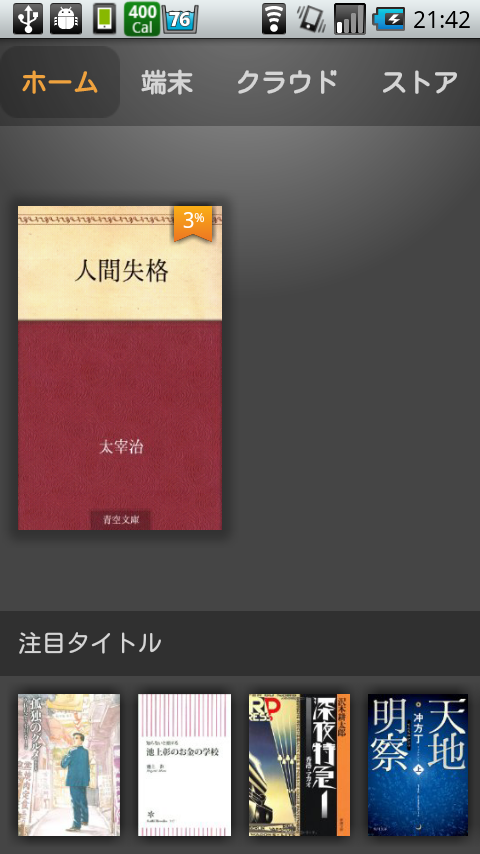

めでたし、めでたし。
※ちなみにT-01CはAndroid2.2(購入時は2.1)なので、スクリーンショットを撮るためには、PCにUSBで接続して、PC上のアプリから操作しなければならない。そのためには、Android SDKとUSBドライバをPC上にインストールする必要がある。これがなかなか大変で、Kindleのインストールとコンテンツ入手よりも、よっぽど苦労したのだった。
|
■ 電子書籍長者への道のりは遠い |
それにしても、電子書籍が読めるようになるまでに半日ぐらいかかってしまった。
この分だと、電子書籍が販売できるようになるまでにはどれぐらいかかるのであろうか? というか、そんな日が来るのであろうか?
まあ、仮に来ないとしても得たものはあった。
まず、無料で手に入る日本の名作で、かなり長期間暇つぶしができるようになった。
また、この記事を書いたおかげで、スマホでのスクリーンショットも撮れるようになった。
ついでに、眠っていたiPad2の使いみちもできたのだった。
どれもうれしい副産物だ。
(つづく)
|
このシリーズは、電子書籍で収入を得たいと考えている筆者が、電子書籍のまったくの初心者からはじめて、電子書籍を売るようになる(予定)までを、ほぼリアルタイムで記述していこうという趣旨のものである。電子書籍の専門家がレクチャーしているものではないので、ところどころ不正確なところはある(勘違いは回を追うごとに修正)が、筆者自身が実際に試したことを書いている。同じような目的を持った方や、ドキュメンタリーとして楽しみたい方に向けたものだ。また、新しいスキルを習得するための方法論を知りたい方の参考にもなるかもしれない。 |
記事に共感した方は、ぜひ下記のサイトにもお立ち寄りください。